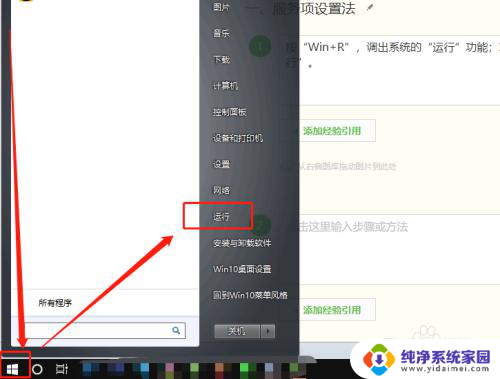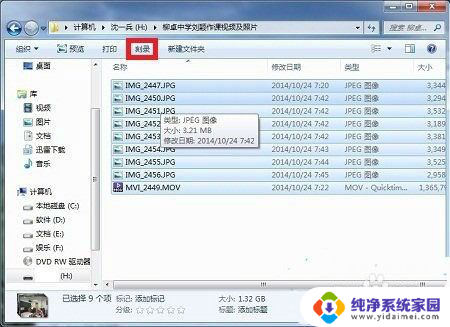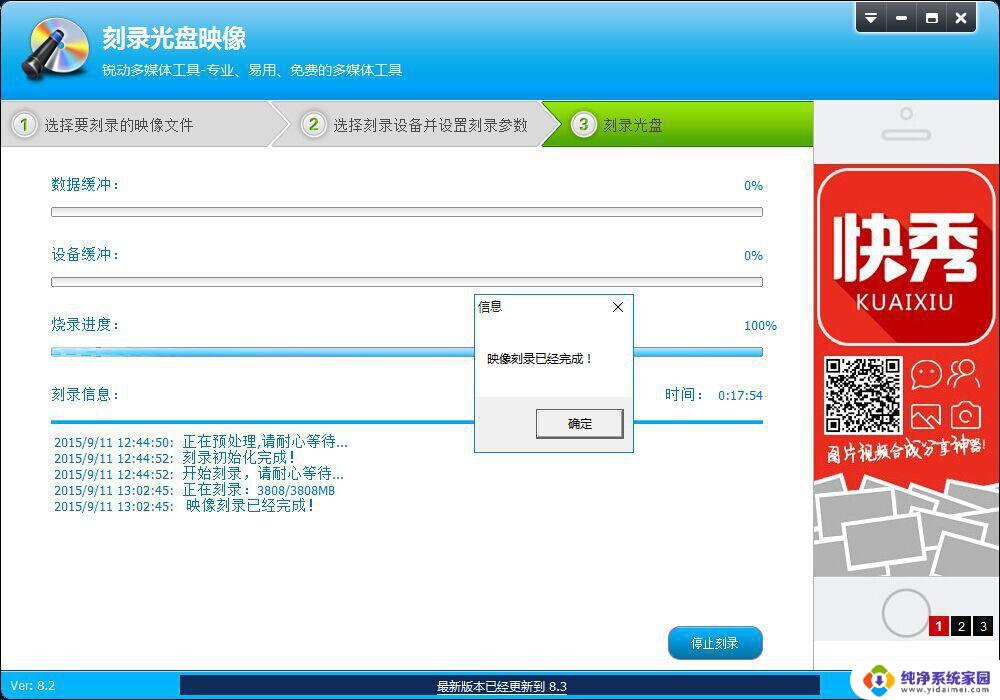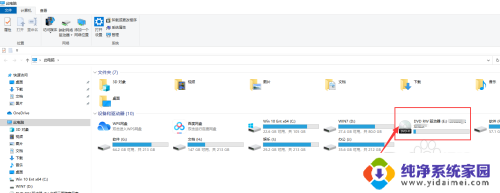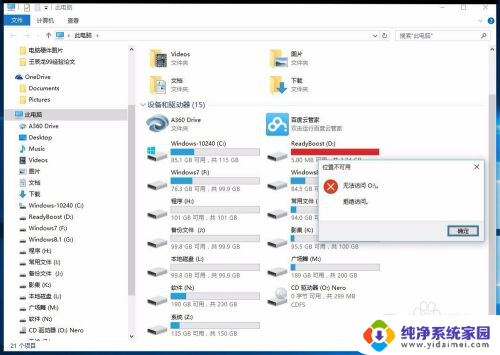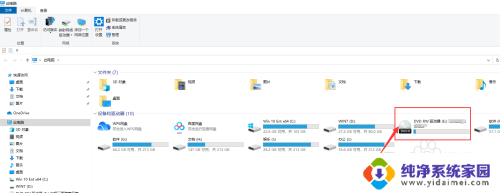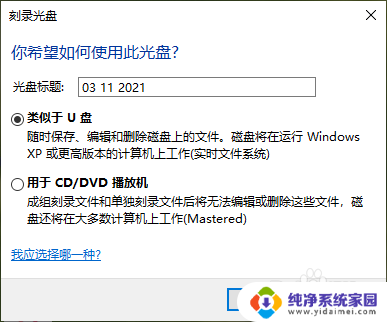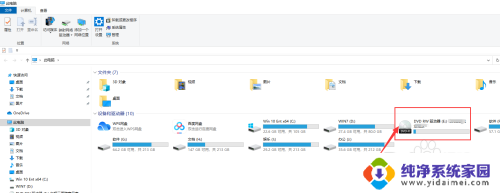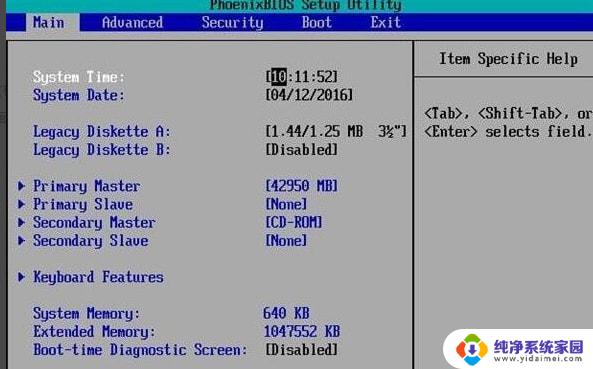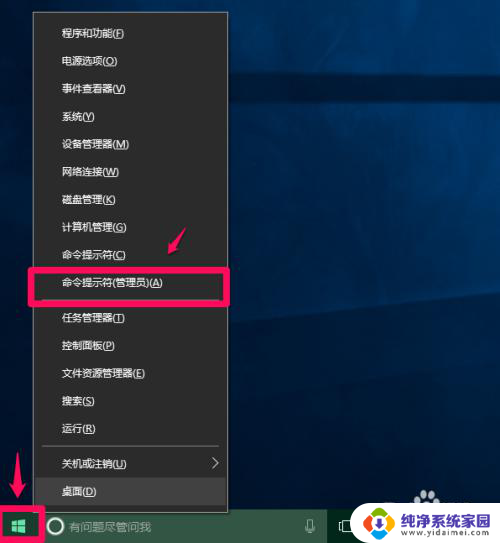win10 光盘刻录 Win10系统如何刻录光盘步骤
更新时间:2024-04-02 16:57:58作者:jiang
Win10系统是目前最流行的操作系统之一,它拥有强大的功能和稳定的性能,深受用户喜爱,在使用Win10系统时,有时候我们需要将系统文件或者数据进行备份,这时候就需要用到光盘刻录的功能。光盘刻录可以帮助我们将重要文件保存在光盘中,以防意外丢失。那么Win10系统如何进行光盘刻录呢?接下来就让我们一起来了解一下刻录光盘的具体步骤。
具体步骤:
1.打开需要刻录的文件夹,选择需要刻录的文件,点击工具栏里面的“刻录”按钮
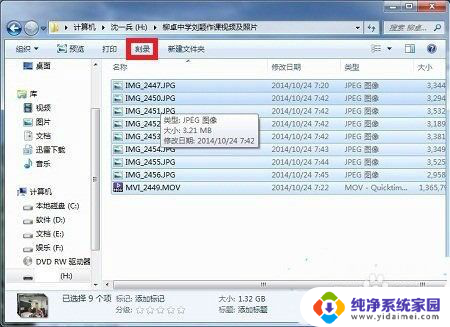
2.在新打开的刻录窗口中点击“刻录到光盘”
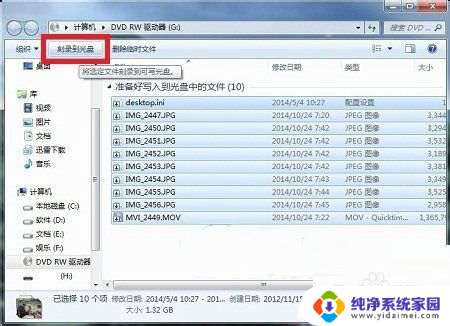
3.在新打开的刻录到光盘窗口中,光盘标题中输入你要命名的光盘名称。然后进入下一步
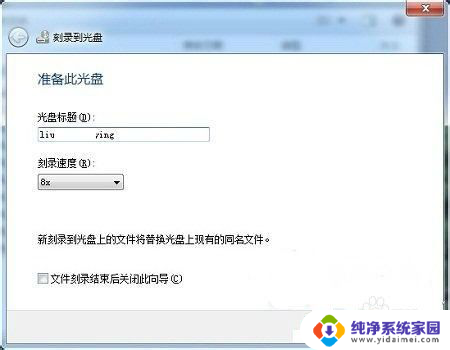
4.进入到刻录进度界面,这一步时间会比较长。数据越大所需要的时间也越久,耐心等进度条走完。
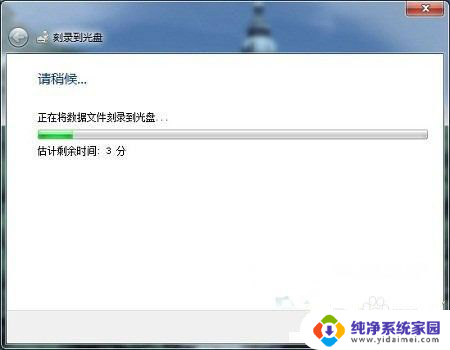
5.进度完成后就会提示你您已经将文件刻录到光盘,我们点击完成。这时光驱就会自动弹出已经刻录好的光盘,到这里你的光盘就算刻录完成啦!
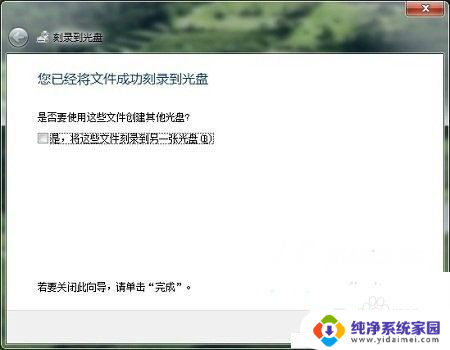
以上就是win10 光盘刻录的全部内容,碰到同样情况的朋友们赶紧参照小编的方法来处理吧,希望能够对大家有所帮助。